Mục đích: Giúp Nhà trường tạo và quản lý học bạ số theo quy định.
Hướng dẫn thực hiện:
Bước 1: Giáo viên hoàn thành đánh giá định kỳ
Trước khi tạo học bạ số, Giáo viên chủ nhiệm từng lớp thực hiện tổng kết, đánh giá định kỳ cho học sinh theo hướng dẫn chi tiết tại đây.
Bước 2: Tạo học bạ số
Cuối năm học hoặc khi học sinh chuyển đi, Giáo viên chủ nhiệm phụ trách tạo học bạ số từng lớp hoặc Cán bộ quản lý Nhà trường có thể tạo học bạ số cho học sinh toàn trường như sau:
- Vào Học bạ\Thí điểm học bạ số.
Hoặc vào Học tập rèn luyện\Đánh giá định kỳ, chọn Thí điểm học bạ số.

- Chọn Tạo học bạ.
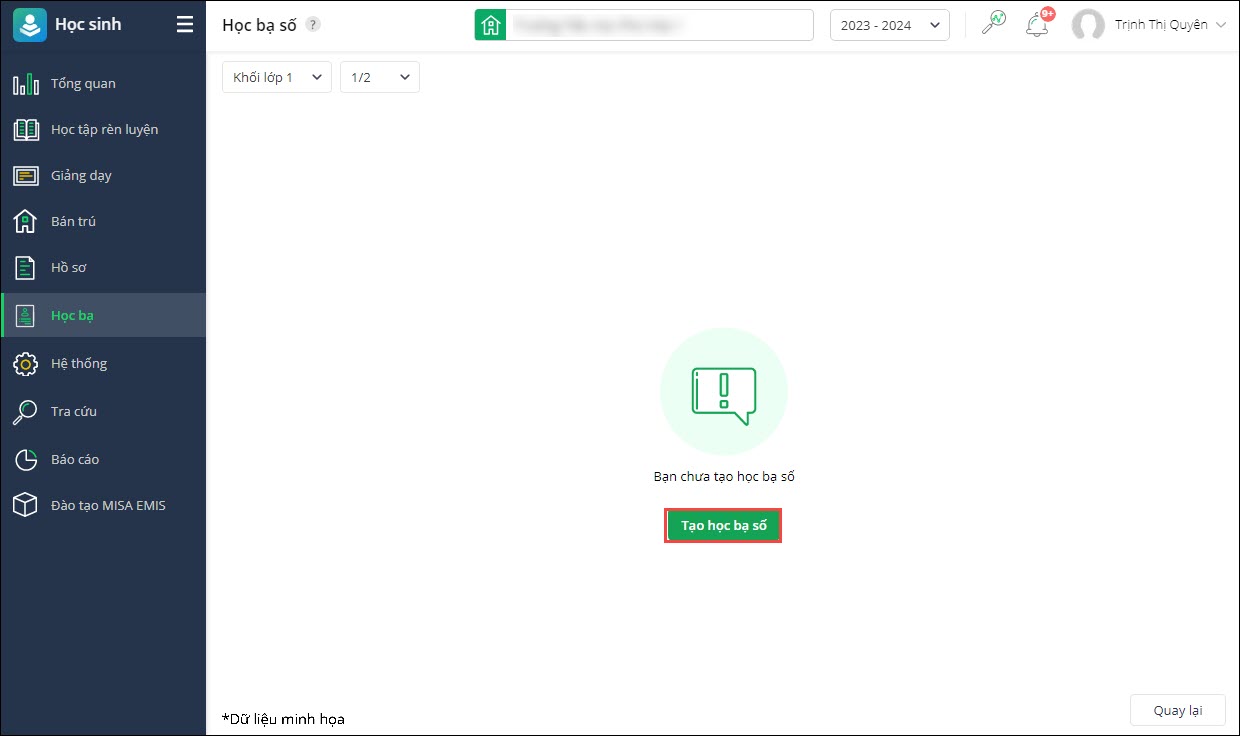
- Chọn phạm vi tạo học bạ:
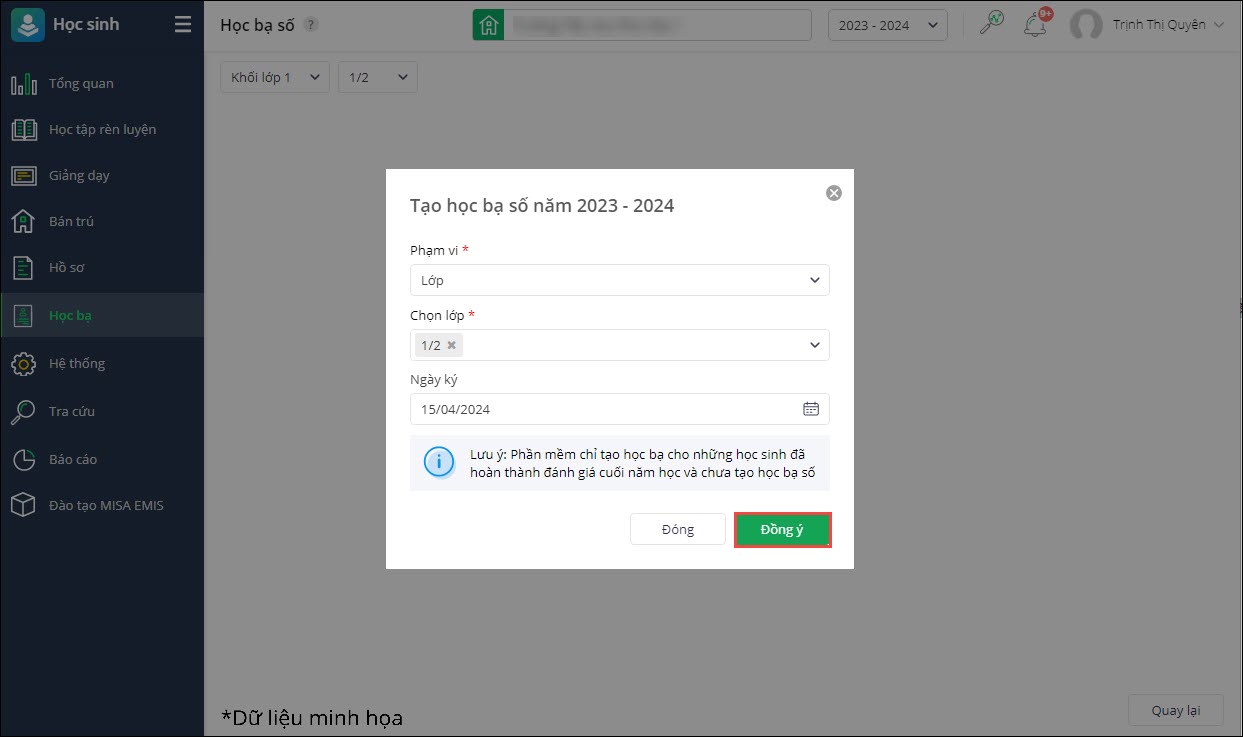
- Phạm vi: Anh/chị có thể chọn tạo học bạ theo Khối; Lớp; Học sinh và chọn cụ thể Khối/Lớp/Học sinh cần tạo học bạ.
- Ngày ký: Mặc định là ngày hiện tại, anh/chị có thể chọn lại nếu muốn. Đây là ngày hiển thị trên trang Thông tin học sinh (Phần Xác nhận của Hiệu trưởng) và trang Kết quả học tập.
- Với lần đầu tiên tạo học bạ, hệ thống tự động Tạo kèm trang bìa.
- Lưu ý: Hệ thống chỉ tạo học bạ cho học sinh thỏa mãn đồng thời 2 điều kiện:
- Đã hoàn thành đánh giá cuối năm học
- Chưa tạo học bạ cho năm học hiện tại.
- Nhấn Đồng ý, hệ thống tự động tạo học bạ số cho học sinh. Trạng thái Chưa ký, Chưa phát hành.
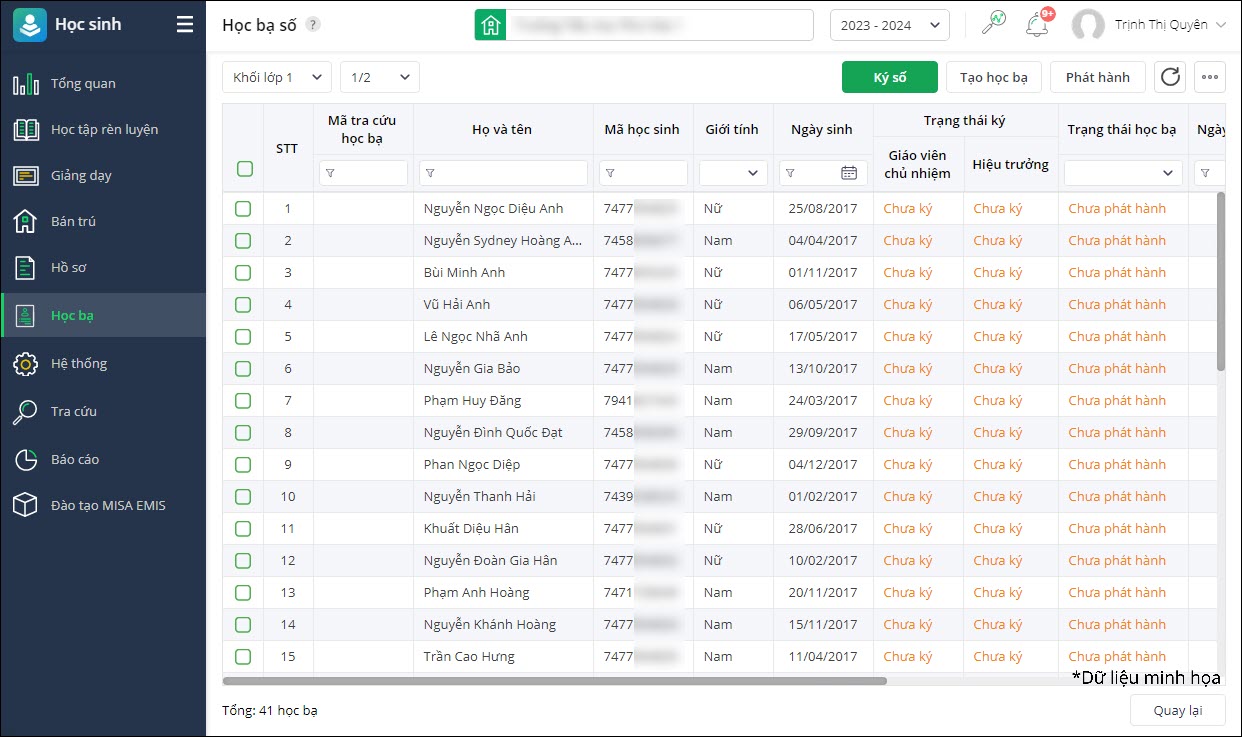
Bước 3: Giáo viên ký số
- Giáo viên chủ nhiệm cài đặt và thiết lập chữ ký số từ xa MISA eSign để ký số trên học bạ số.
- Tích chọn các học bạ cần ký, chọn Ký số.
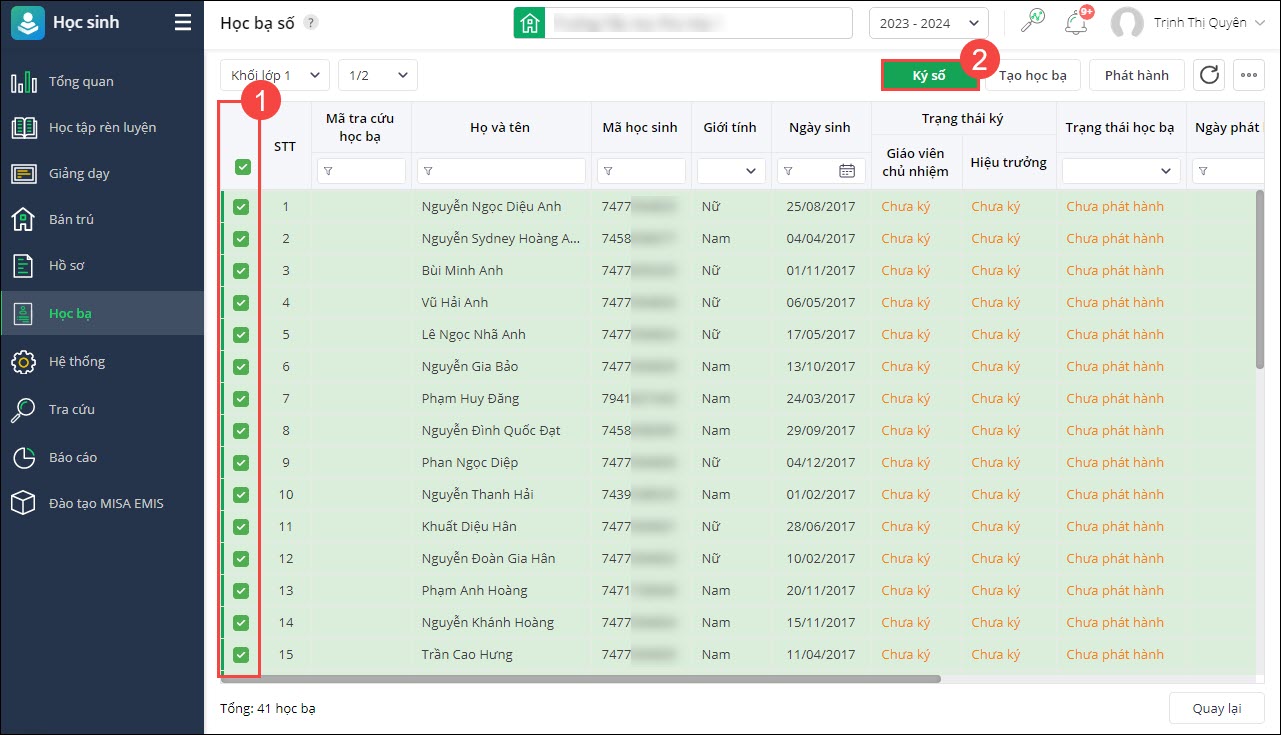
- Chọn hình thức ký số, với vai trò giáo viên mình chọn ký số từ xa MISA eSign.
Ngoài ra anh/chị có thể Xem chi tiết học bạ trước khi tiến hành ký số.
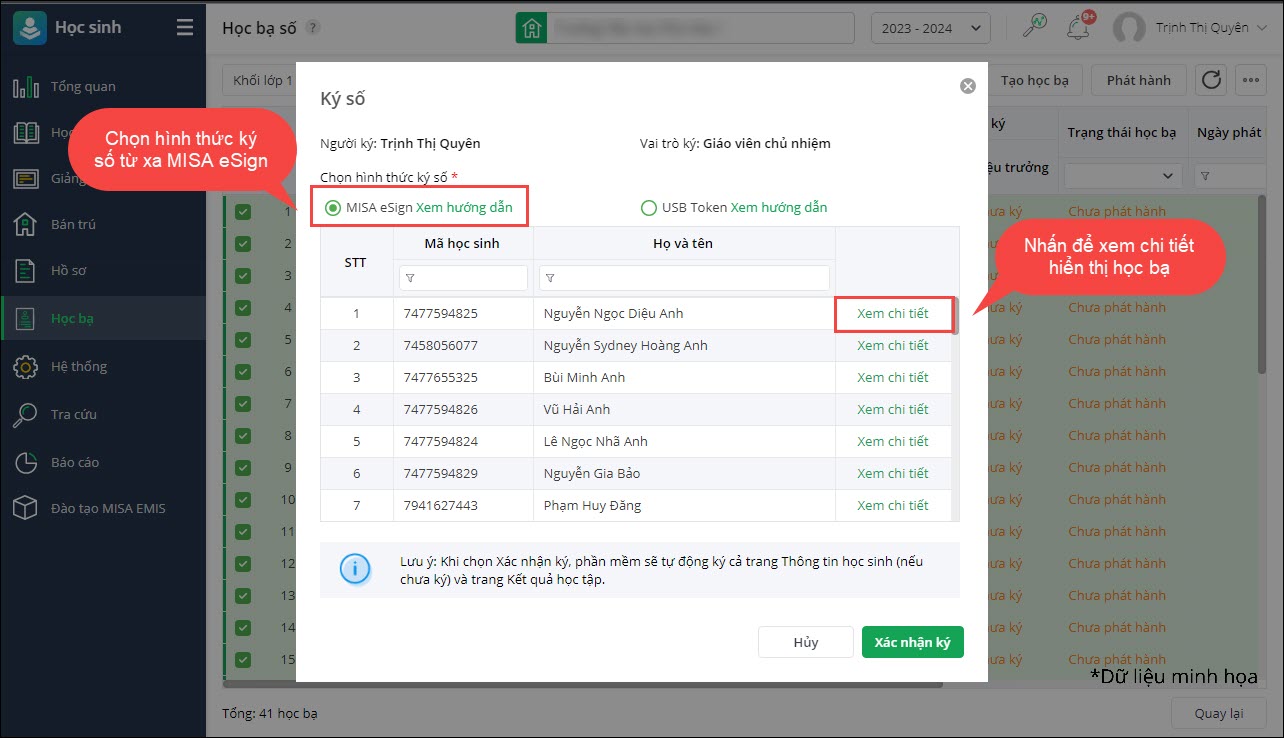
- Nhấn Xác nhận ký.
- Yêu cầu xác nhận ký số sẽ được gửi về thiết bị anh/chị đã thiết lập trước đó.
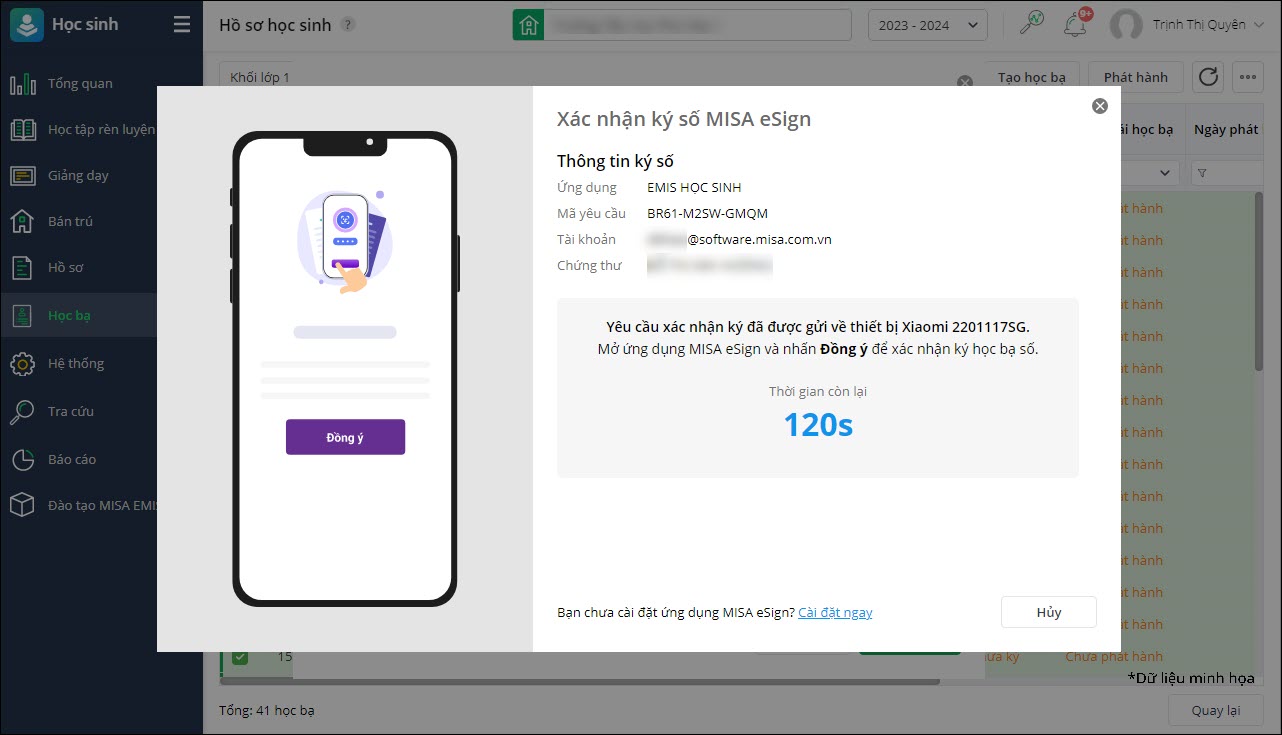
- Xác nhận Đồng ý ký số.
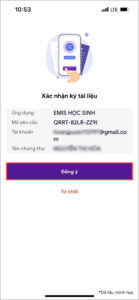
- Sau khi ký số thành công trạng thái ký của học bạ chuyển từ Chưa ký sang Đã ký.
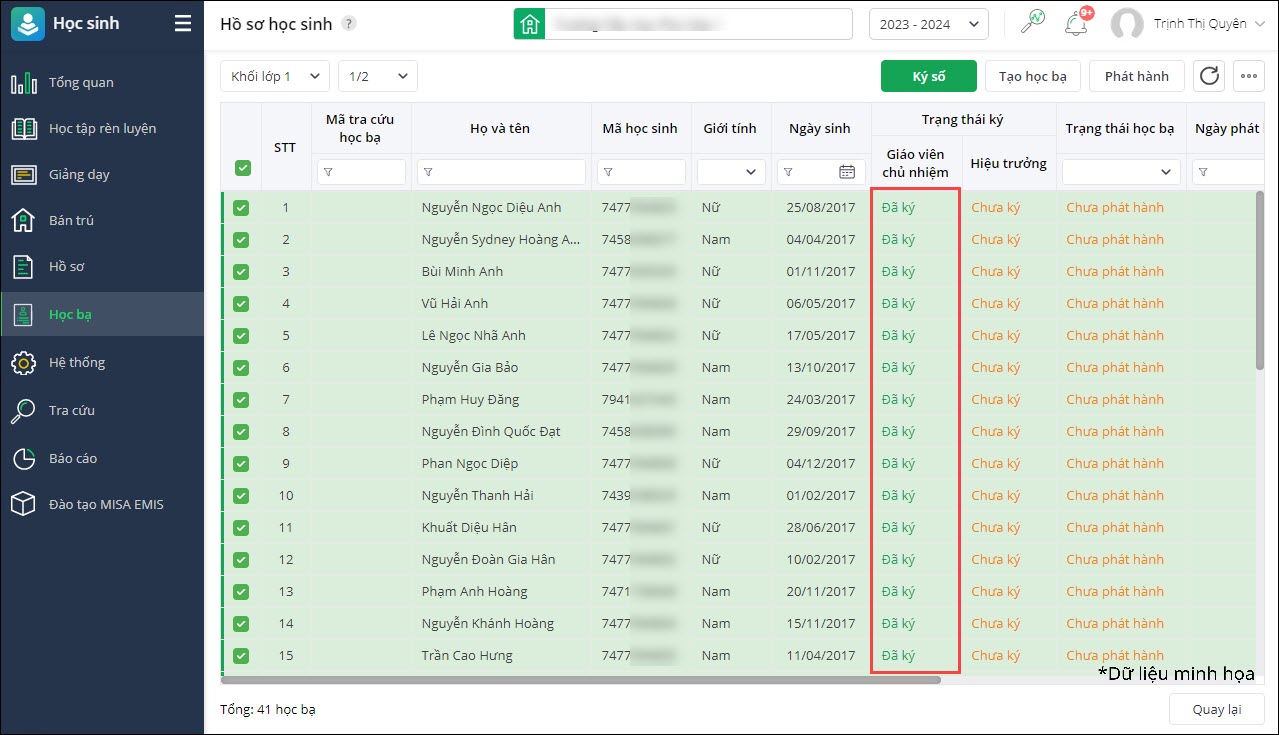
- Trường hợp ký nhầm hoặc có thay đổi về kết quả đánh giá, anh/chị có thể Xóa học bạ:
- Chỉ xóa những học bạ ở trạng thái Chưa phát hành hoặc đã Thu hồi.
- Học bạ mà GVCN đã ký, Hiệu trưởng chưa ký thì cả GVCN và Hiệu trưởng đều có thể xóa.
- Học bạ mà Hiệu trưởng đã ký thì chỉ có Hiệu trưởng mới được xóa.
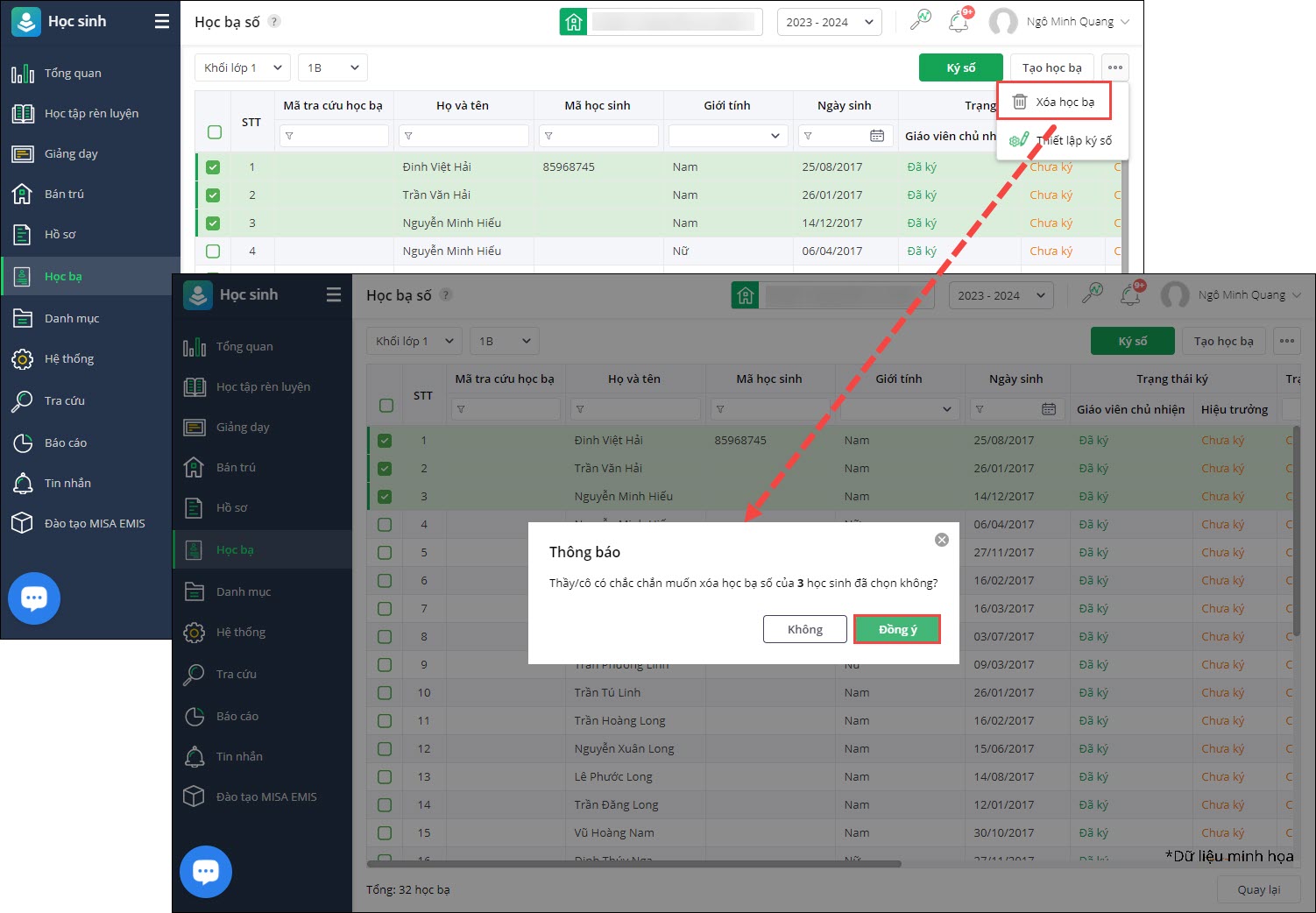
Bước 4: Hiệu trưởng ký số
- Hiệu trưởng có thể thực hiện ký số bằng cách thiết lập và cắm USB Token hoặc thiết lập chữ ký số từ xa MISA eSign.
- Vào Học bạ\Thí điểm học bạ số, tại mục Học bạ số anh/chị có thể theo dõi danh sách tất cả các lớp và trạng thái học bạ của từng lớp (Học bạ đã tạo; Học bạ đã ký; Đã phát hành; Có hiệu lực;…).
Nhấn Xem chi tiết để theo dõi chi tiết học bạ của lớp.
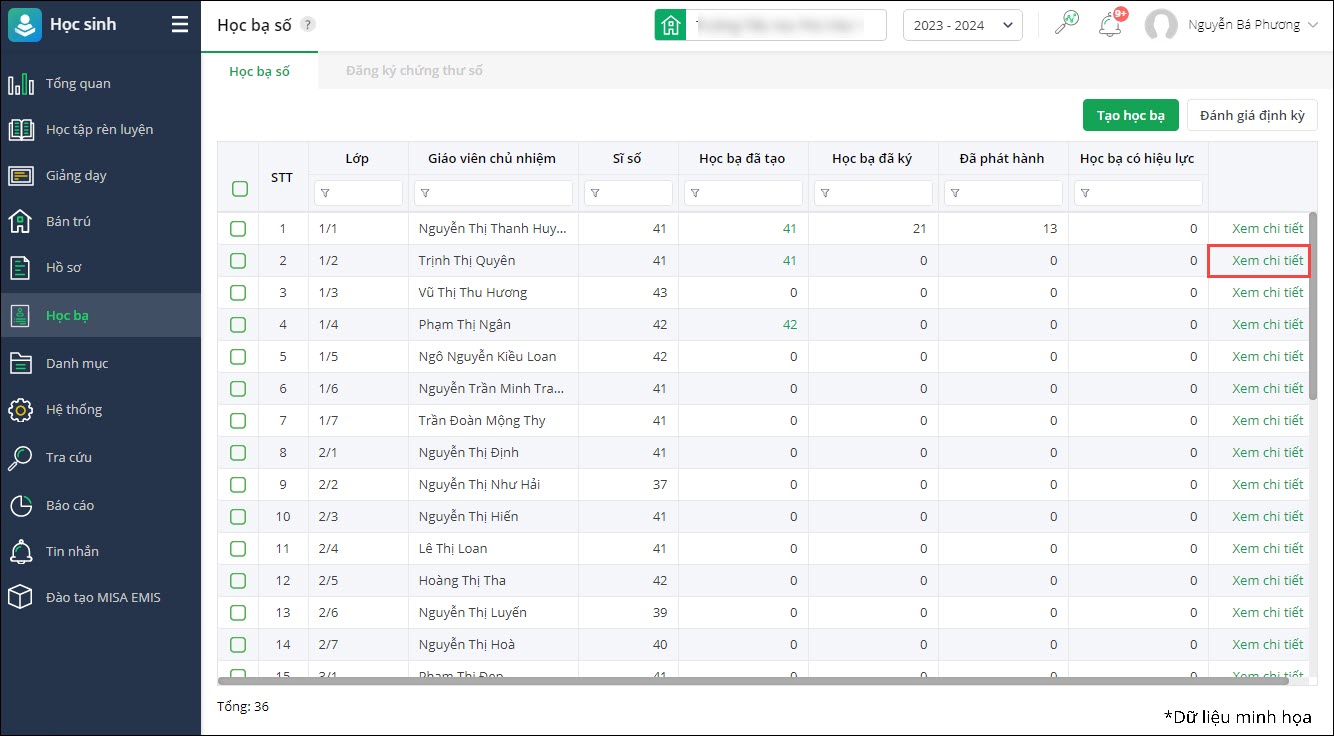
- Chọn học bạ cần ký, nhấn Ký số.
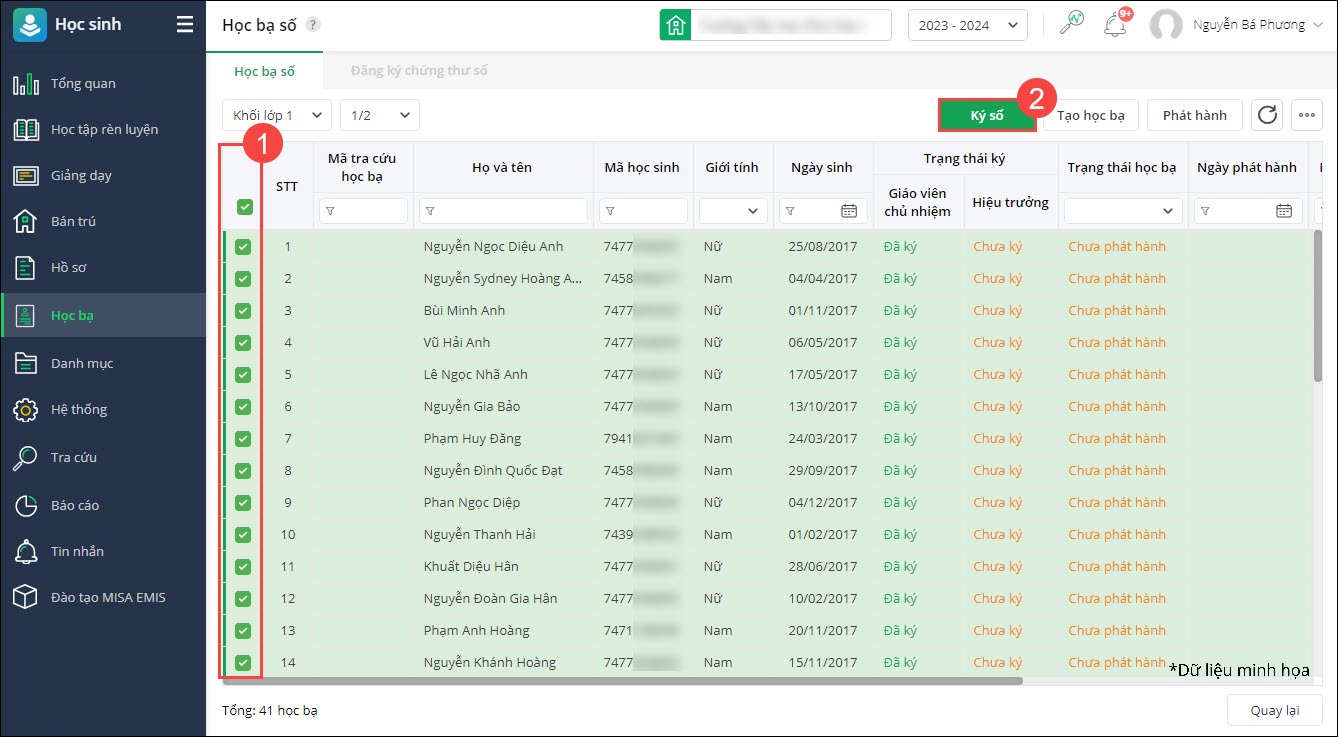
- Chọn hình thức ký số:
- Nếu chọn ký số MISA eSign: Thao tác tương tự như hướng dẫn Giáo viên bên trên.
- Nếu chọn USB Token: Hiệu trưởng USB Token vào máy tính.
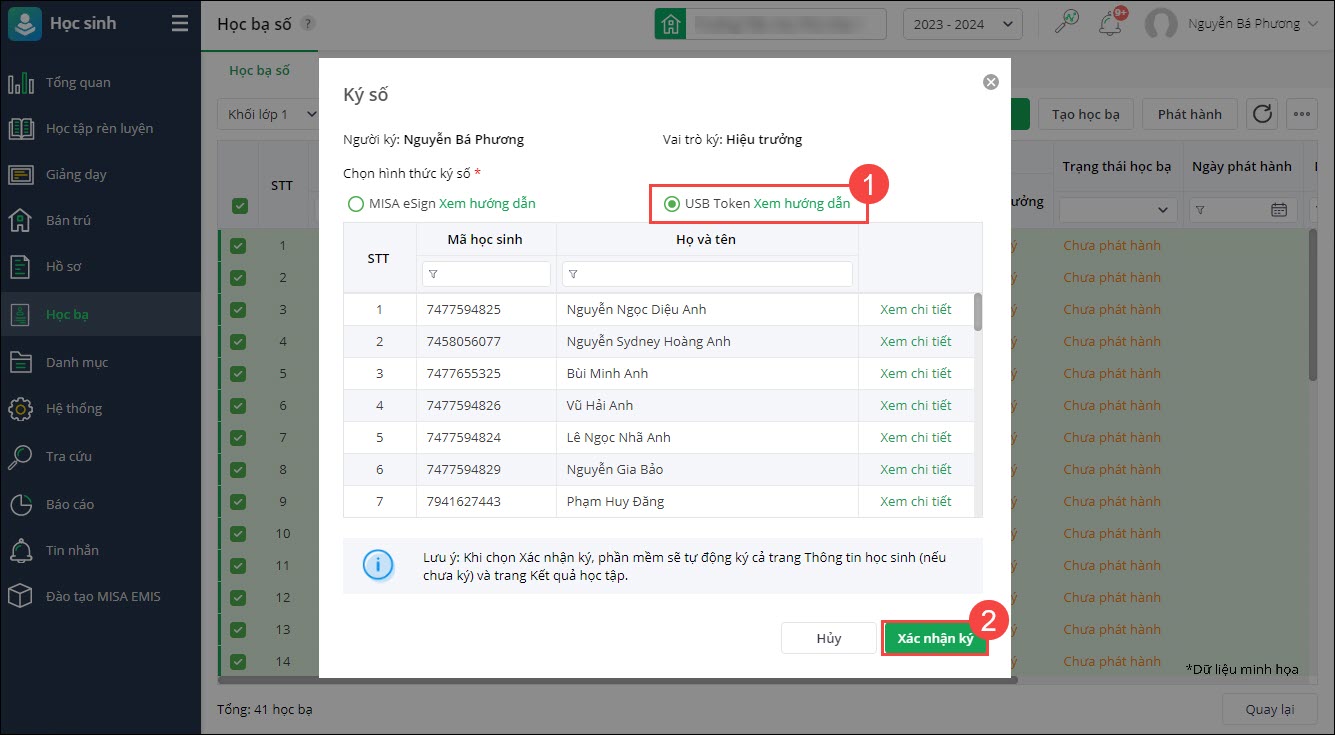
- Chọn Xác nhận ký. Chọn chứng thư số để ký, nhấn OK.
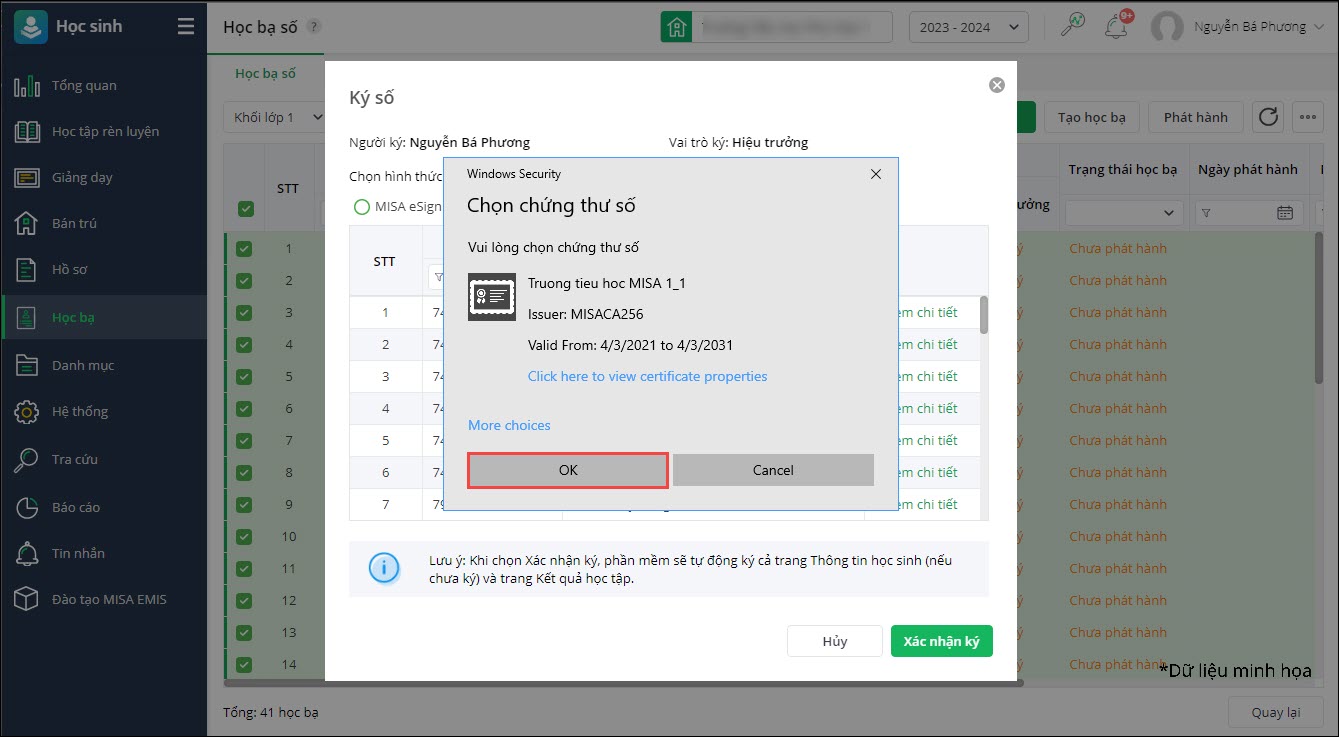
- Ký số thành công, chuyển sang trạng thái Hiệu trưởng Đã ký.
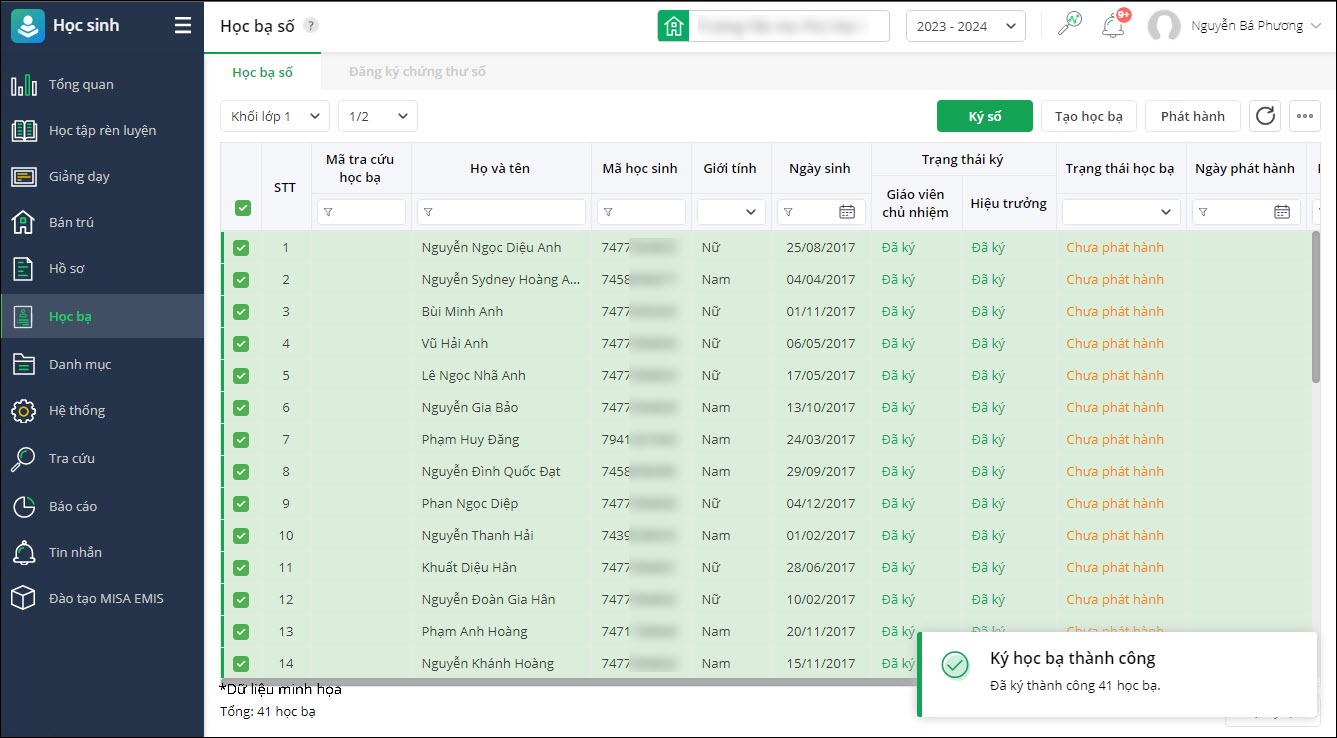
Bước 5: Đăng ký chứng thư số
- Để có thể phát hành học bạ số, Hiệu trưởng cần phải Đăng ký chứng thư số.
- Cắm USB Token, nhấn Đăng ký chứng thư.
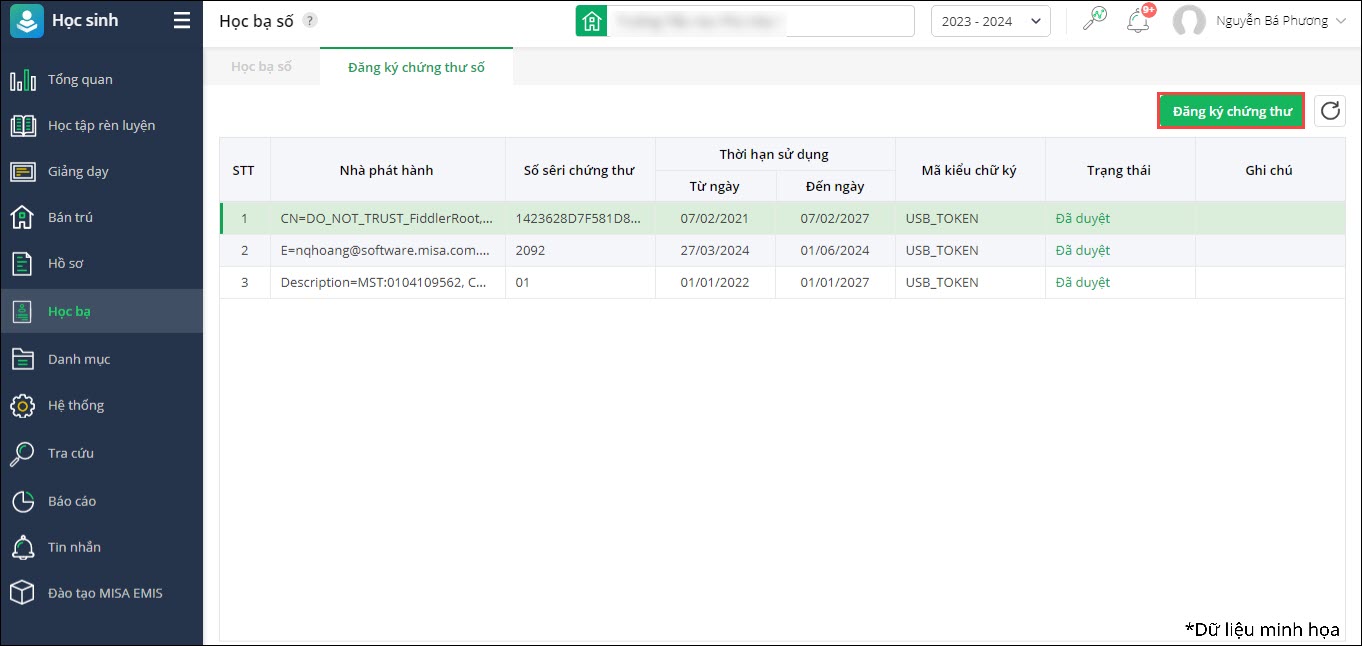
- Chọn chứng thư số, trường hợp USB có chứa nhiều chứng thư số, nhấn More choices để chọn lại chứng thư khác.
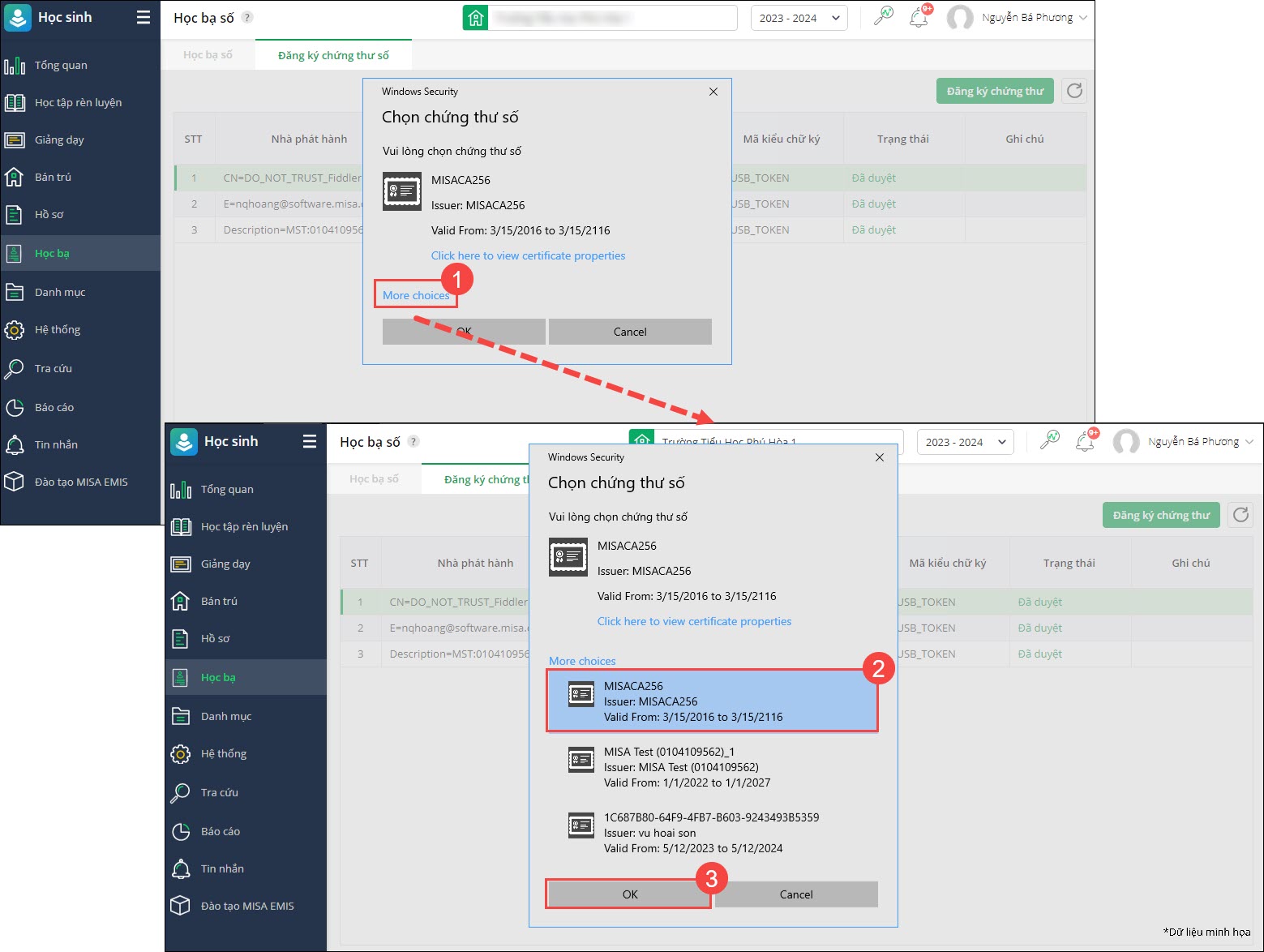
- Kiểm tra thông tin chứng thư số và nhấn Gửi.
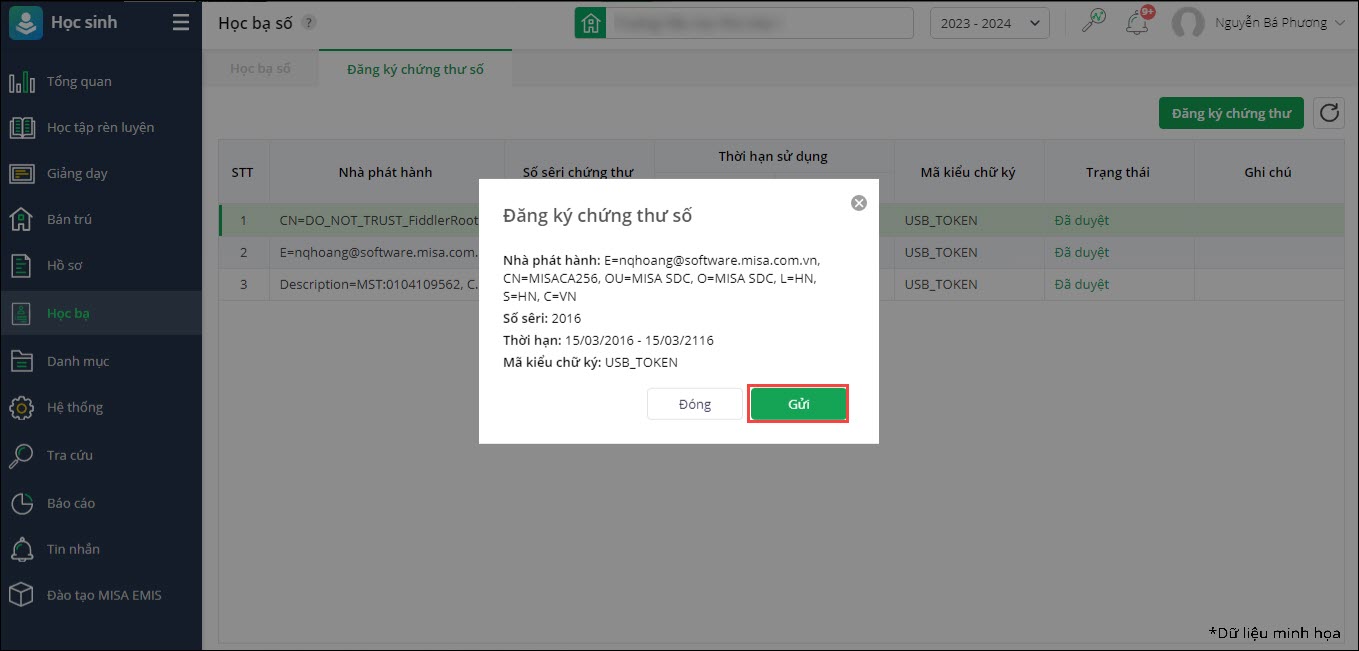
- Trạng thái chứng thư ở trạng thái Chờ phê duyệt. Nhấn vào biểu tượng bên dưới để lấy lên dữ liệu mới nhất.
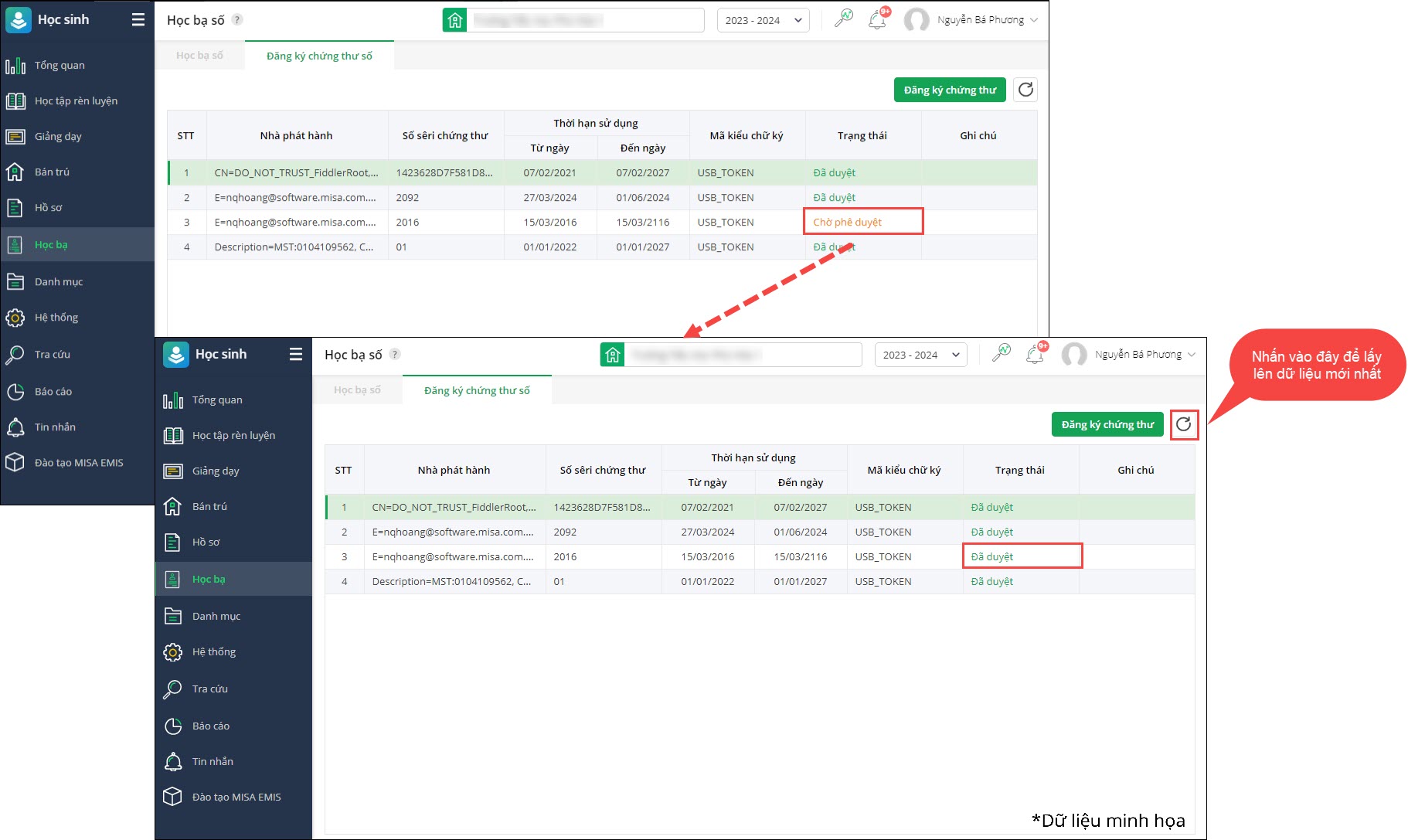
Bước 6: Phát hành học bạ số
- Chọn những học bạ đã hoàn tất ký số, chọn Phát hành.
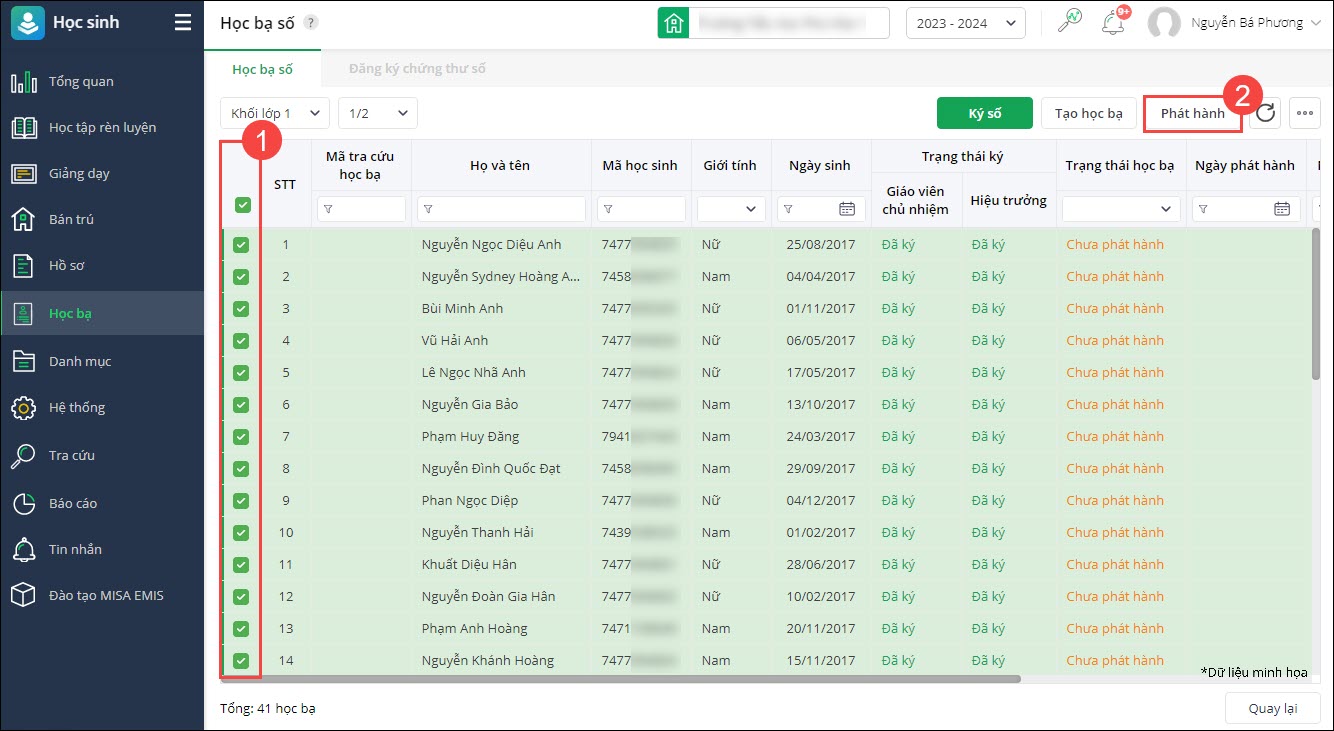
- Nhấn Phát hành.
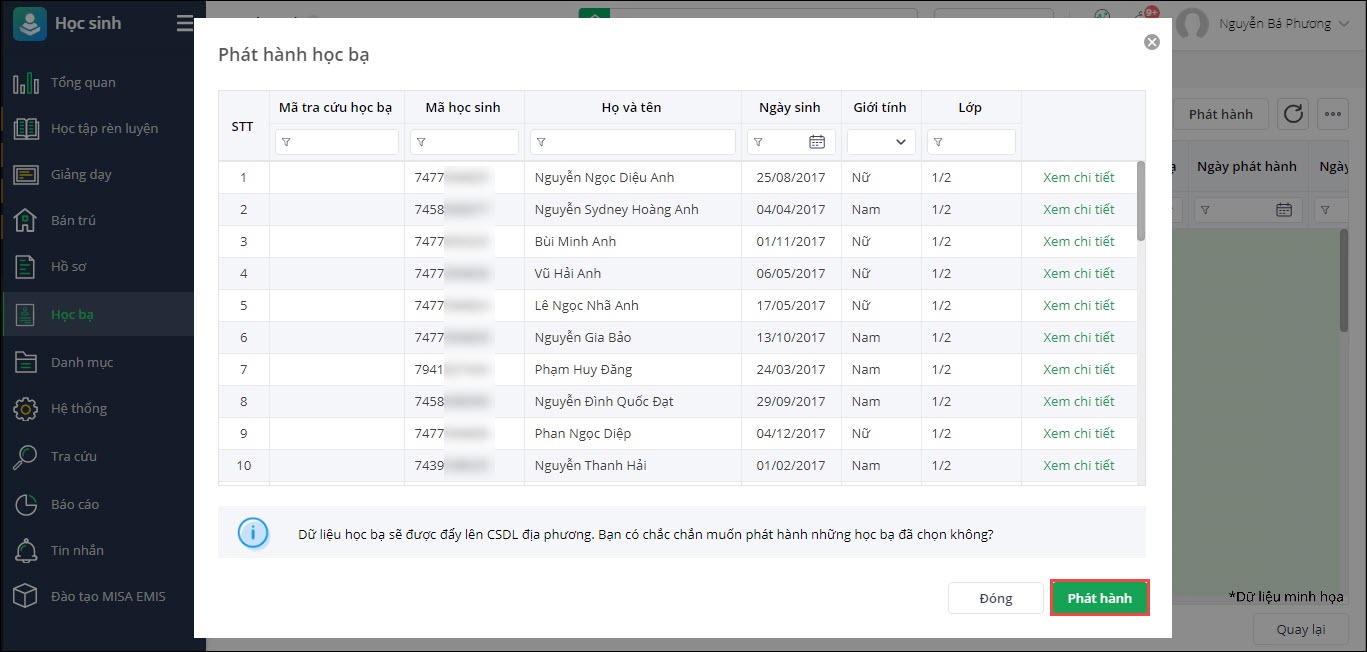
- Chọn chứng thư số đã đăng ký.
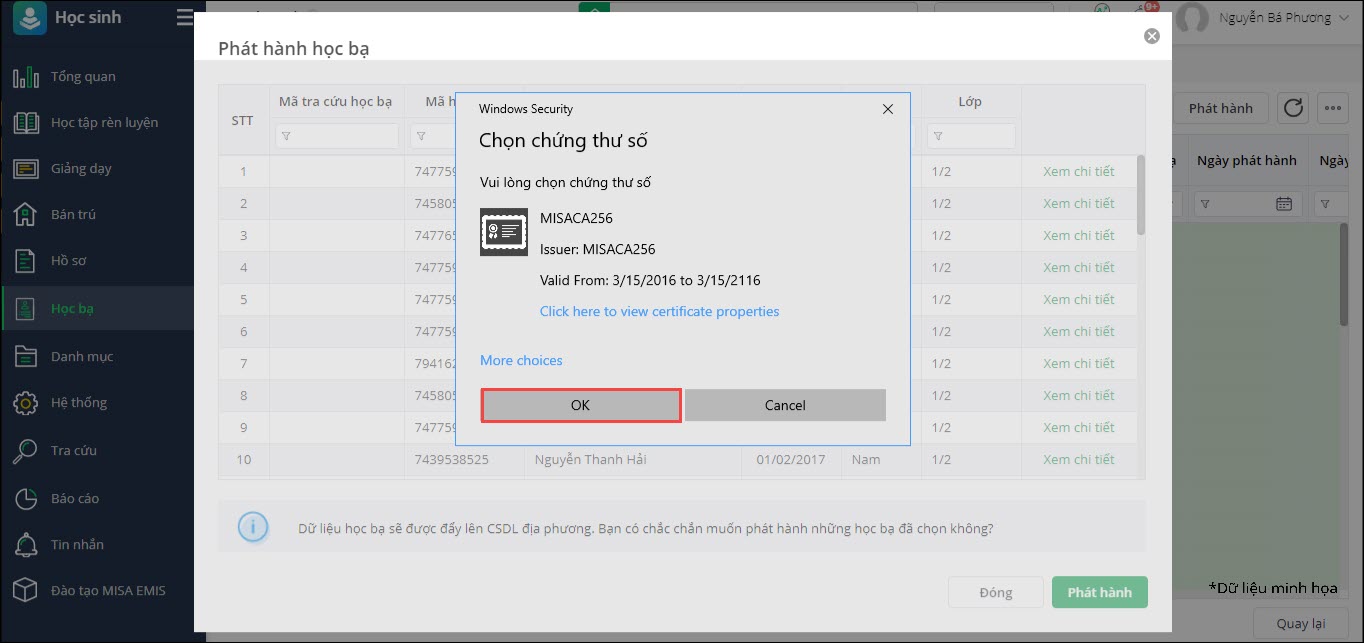
- Phát hành thành công.
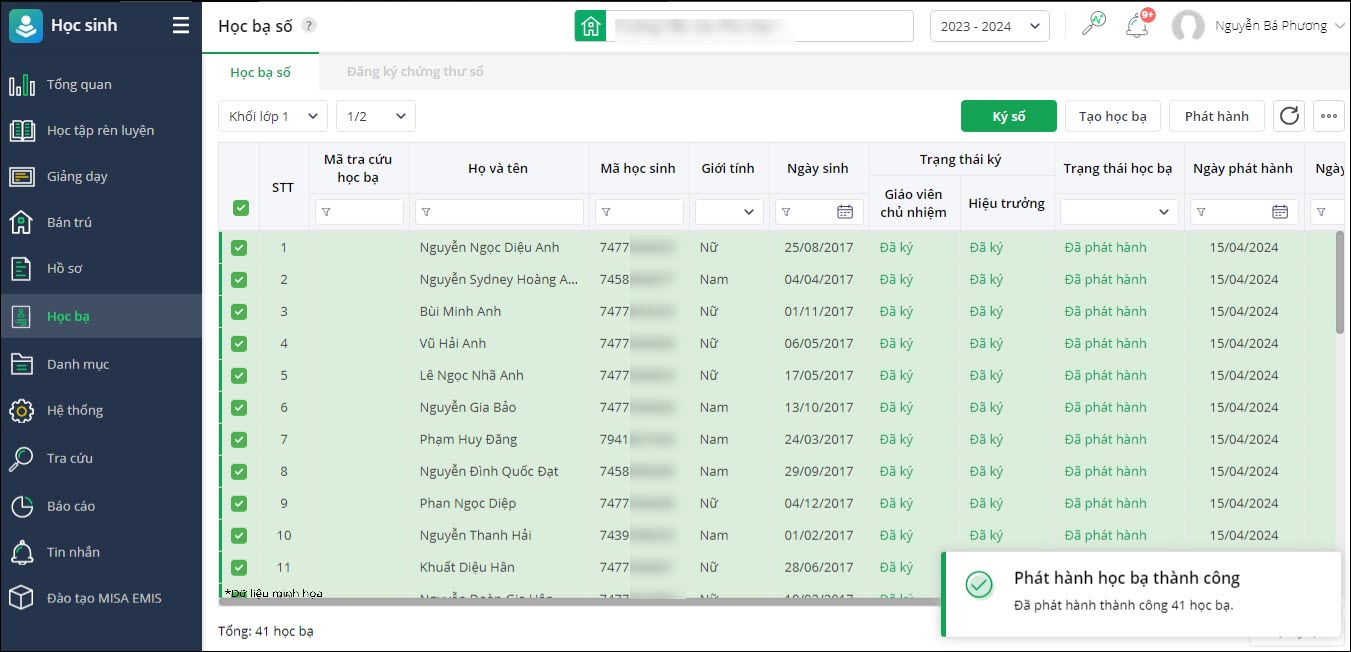




 024 3795 9595
024 3795 9595 https://www.misa.vn/
https://www.misa.vn/




